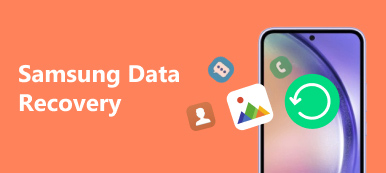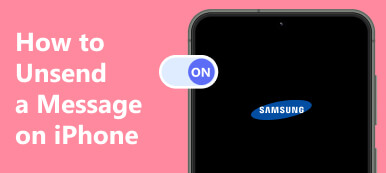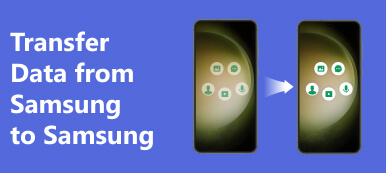Existem muitas razões pelas quais você precisa recuperar fotos apagadas do seu Samsung telefone. Por exemplo, você pode acidentalmente apagar várias fotos do seu dispositivo. Ou você limpou o armazenamento do Samsung apenas para perceber que as fotos apagadas continuam valiosas. Além disso, bugs de software podem levar à perda de fotos também. Além disso, fazer root em um telefone Samsung pode causar danos a arquivos e fotos. De qualquer forma, seja qual for o motivo, este tutorial identifica os métodos acionáveis para recuperação de fotos Samsung e explica o processo completo para cada método.

- Parte 1: Uma maneira simples de obter o Samsung Photo Recovery
- Parte 2: Como recuperar fotos do álbum de lixo da galeria Samsung
- Parte 3: Como recuperar fotos excluídas do Samsung Cloud
- Parte 4: Como recuperar fotos no Samsung do Smart Switch
Parte 1: Uma maneira simples de obter o Samsung Photo Recovery
Depois que uma foto é removida de um telefone Samsung, o espaço que armazena o arquivo é marcado como vazio, mas ele ainda está na sua memória. A foto ainda está no seu telefone antes de ser substituída por novos dados. Para recuperar fotos excluídas permanentemente da Samsung Gallery, você precisa de uma ferramenta poderosa de recuperação de dados, como Apeaksoft Android Data Recovery. Ele verifica sua memória e procura por fotos excluídas sem backup.

4,000,000+ Transferências
Recupere fotos excluídas permanentemente do Samsung.
Recuperar mensagens de texto excluídas, Contatos, notas, músicas, vídeos e mais dados da memória e do cartão SD sem backup.
Não danifica os dados existentes no seu telefone.
Visualize fotos excluídas antes da recuperação.
Suporte aos mais recentes dispositivos Android e versões do Android.
Como recuperar fotos excluídas permanentemente no Samsung
Etapa 1Conecte-se ao seu telefone
Execute o melhor software de recuperação de fotos assim que instalá-lo no seu computador. Ele está disponível no Windows 11/10/8/7/XP/Vista e Mac OS X 10.6 ou superior. Em seguida, conecte seu telefone Samsung ao seu computador com um cabo USB. Certifique-se de habilitar o modo de depuração USB no seu dispositivo.

Etapa 2Visualizar fotos
Quando seu telefone for detectado, você verá a tela de tipo de dados. Selecione os tipos de dados que deseja obter de volta. Aqui, selecionamos Galeria, Biblioteca de imagens e clicamos em Next botão para começar a procurar fotos no Samsung. Quando terminar, ative o Exibir apenas o (s) item (ns) eliminado (s) opção no topo da janela. Então você pode visualizar as fotos recuperáveis no seu telefone.

Etapa 3Recuperar fotos excluídas
Selecione as fotos excluídas permanentemente para recuperar da Samsung e clique em Recuperar botão no canto inferior direito. Defina um diretório no seu computador para salvar as fotos recuperadas e clique em Recuperar novamente.

Parte 2: Como recuperar fotos do álbum de lixo da galeria Samsung
O telefone Samsung Galaxy moverá as fotos para um Lixo álbum quando você as exclui. Antes do limite de 30 dias, você pode recuperar fotos excluídas da Samsung. Esta é a maneira mais fácil de recuperar suas fotos sem aplicativos ou hardware extras.
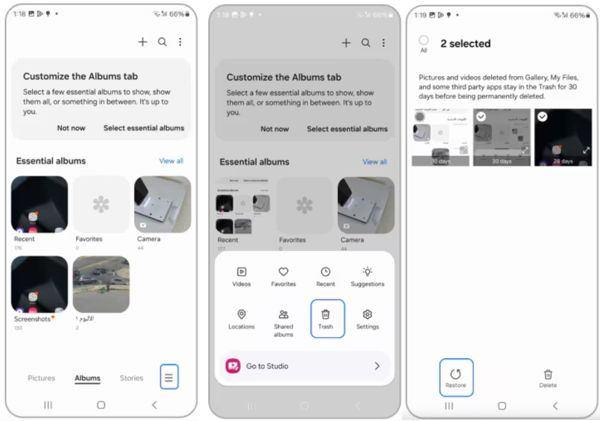
Etapa 1Se você acidentalmente excluir fotos do seu telefone Samsung, abra o aplicativo Galeria.
Etapa 2Vou ao álbuns aba na parte inferior, toque em Menu botão com um ícone de três linhas e escolha Lixo no painel da caixa de ferramentas.
Etapa 3Então você pode ver as miniaturas das fotos apagadas. Selecione os itens desejados e toque no Restaurar botão. Então eles retornarão para sua Galeria.
Parte 3: Como recuperar fotos excluídas do Samsung Cloud
Se você fez backup do seu dispositivo com o Samsung Cloud, você pode acessar facilmente suas fotos apagadas usando seu telefone. O serviço de nuvem é lançado pela Samsung para usuários do Galaxy. Ele obtém backup e restauração perfeitos no seu dispositivo.

Etapa 1Abra o Configurações app, vá para Contas e backup, toque Samsung Nuveme escolha Backup e Restauração.
Etapa 2Imprensa Restaurar dados, selecione Galeriae toque em sincronização.
Esteja ciente de que o Samsung Cloud não está disponível em telefones Verizon e em alguns países. A sincronização da Samsung Gallery está disponível com o OneDrive. Você pode acessar o aplicativo OneDrive no seu telefone e baixar fotos perdidas para sua Galeria.
Parte 4: Como recuperar fotos no Samsung do Smart Switch
O Smart Switch é um gerenciador de dispositivos nativo lançado pela Samsung para usuários do Galaxy. Ele permite que você faça backup do seu telefone em um computador. Quando você precisa recuperar fotos excluídas da Samsung, ele permite que você restaure o backup correto para o seu dispositivo.
Etapa 1Conecte seu telefone Samsung ao computador com um cabo USB compatível e inicie a versão mais recente do Smart Switch.
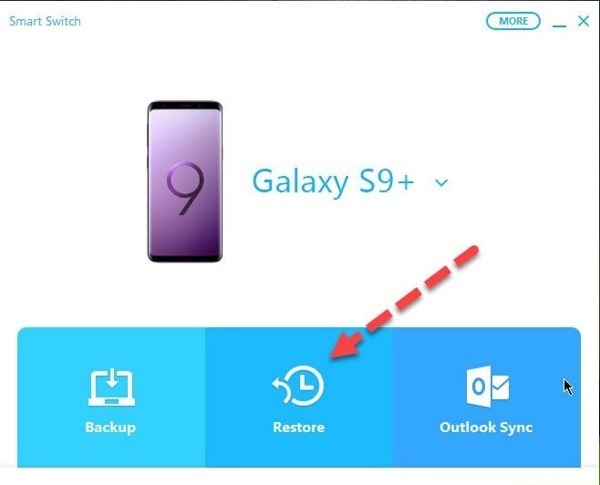
Etapa 2Depois que seu telefone for reconhecido, clique no Botão Restaurar. Por padrão, você obterá o backup mais recente. Se quiser ver os backups antigos, clique em Selecione um backup diferentee escolha um arquivo de backup apropriado.
Etapa 3Clique na Restaurar botão para começar a recuperar fotos excluídas no seu telefone Samsung. Assim que o processo for concluído, clique em OKe desconecte seu telefone.
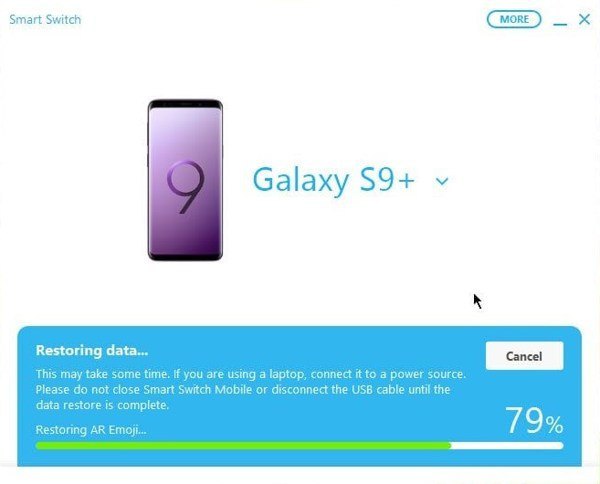
Após restaurar o backup do Smart Switch, todos os dados existentes no seu telefone serão substituídos pelo backup. Além disso, você não pode abrir o backup ou visualizar fotos excluídas antes de restaurá-lo.
Conclusão
Este guia identificou quatro métodos para recuperar Fotos apagadas pela Samsung. O álbum Lixeira é o primeiro lugar para encontrar suas fotos excluídas em 30 dias. Para fotos excluídas permanentemente, você precisará de um backup no armazenamento em nuvem ou no seu computador. O Apeaksoft Android Data Recovery é a solução definitiva para recuperar seus dados Samsung se você não tiver arquivos de backup para restaurar. Se você tiver outras perguntas sobre este tópico, sinta-se à vontade para deixar uma mensagem abaixo desta postagem.